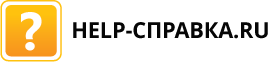Выбрав русский язык и русскую кодировку в настройках проекта Help and Manual, многие авторы после первой сборки удивляются, увидев в выходных документах английские слова. В CHM и WebHelp они используются в навигационных ссылках, названиях кнопок, всплывающих подсказках и т.д. А открыв Word и PDF, начинающие пользователи Help+Manual и вовсе впадают в ступор «Неужели это всё я написал?». В этой статье я расскажу, откуда берутся английские тексты в выходных документах Help+Manual, а также где и как их русифицировать.
Содержание
Документация в формате HTML Help (CHM)
Язык интерфейса в CHM зависит от локализации Windows — это названия кнопок на панели инструментов и вкладок Содержание, Указатель, Поиск. Если для сборки CHM не использовался шаблон (skin), русифицировать нужно только навигационные ссылки Top (Главная), Previous (Назад) и Next (Вперед). Они расположены справа от названия раздела.
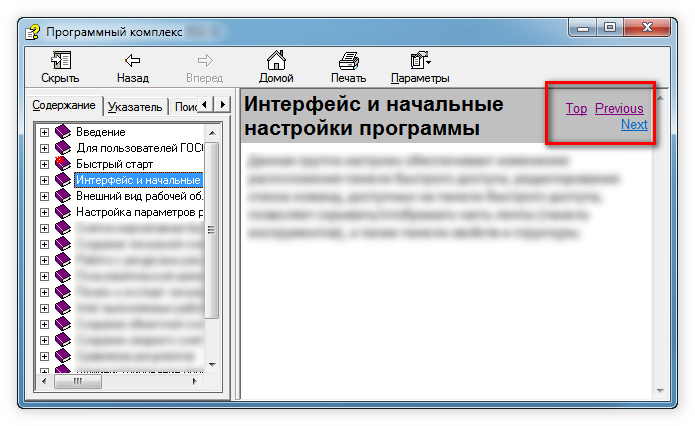
Перевести ссылки Top, Next и Previous на русский язык можно в настройках проекта. В Project Explorer разверните Configuration / HTML Page Templates и выделите Default.
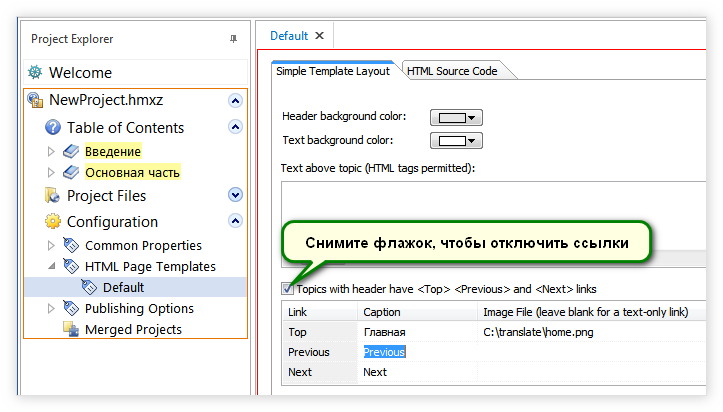
Здесь можно отключить навигационные ссылки, ввести русский текст в столбце Caption, либо заменить текст значками. Для этого нужно выбрать рисунки стандартным для ОС Windows способом. После сборки CHM будет выглядеть следующим образом.
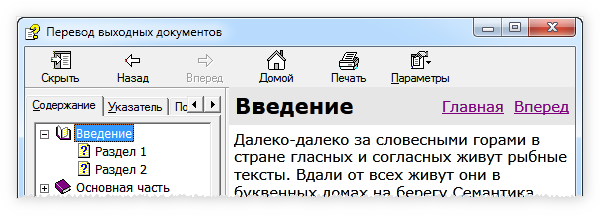
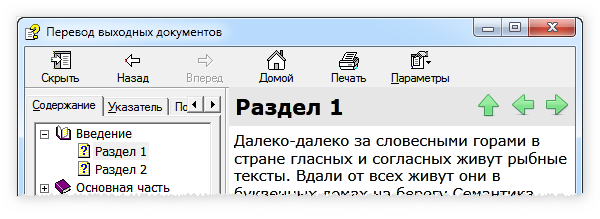
Цвет фона названия раздела и текста задается здесь же, но чуть выше. Подробную информацию смотрите в материале Основные настройки проекта в Help and Manual 7.
Документация в формате WebHelp (HTML)
Для документов WebHelp, собранных без шаблона, дополнительно нужно перевести названия вкладок Contents, Index, Search, служебные тексты на этих вкладках, а также добавить разделители для Указателя (русский алфавит). Навигационные ссылки еще раз переводить не нужно – в WebHelp будут использоваться настройки, заданные для CHM. Чтобы перевести тексты с вкладки Contents, в Project Explorer разверните Configuration \ Publishing Options \ Table of Contents. Введите русский текст вместо английского (выделен желтым цветом).
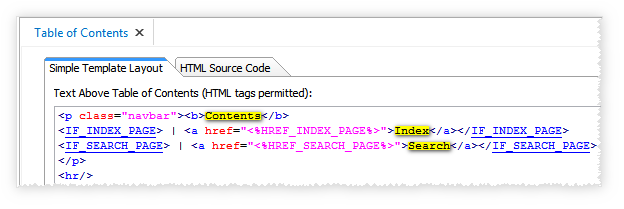
Чтобы перевести тексты с вкладки Index, в Project Explorer разверните Configuration \ Publishing Options \ Keyword Index. Здесь же в поле Index Separators (Разделители Указателя) введите русский алфавит через запятую после английского.
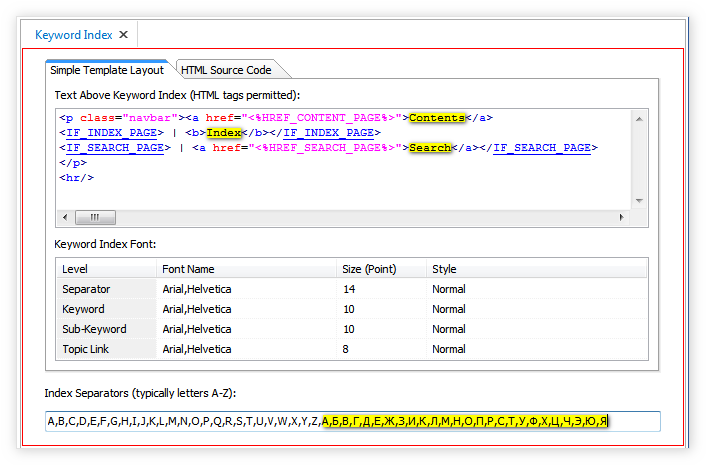
Чтобы перевести тексты с вкладки Search, в Project Explorer разверните Configuration \ Publishing Options \ Full Text Search. Переведите названия вкладок и загрузите русские служебные тексты. Если готовые переводы вас не устраивают, введите свои тексты.
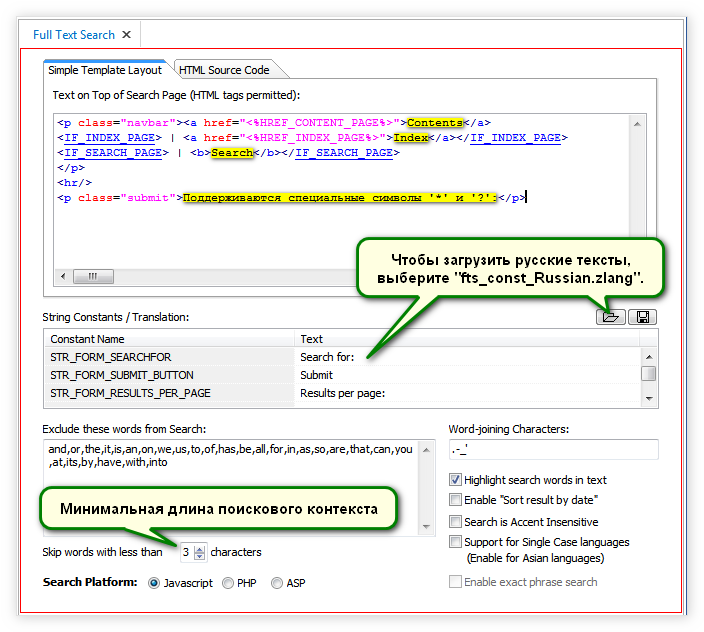
В WebHelp результаты будут доступны после сборки. Не забудьте пометить флажок Delete all files in output folder before publishing, чтобы очистить папку для выходной документации перед сборкой.
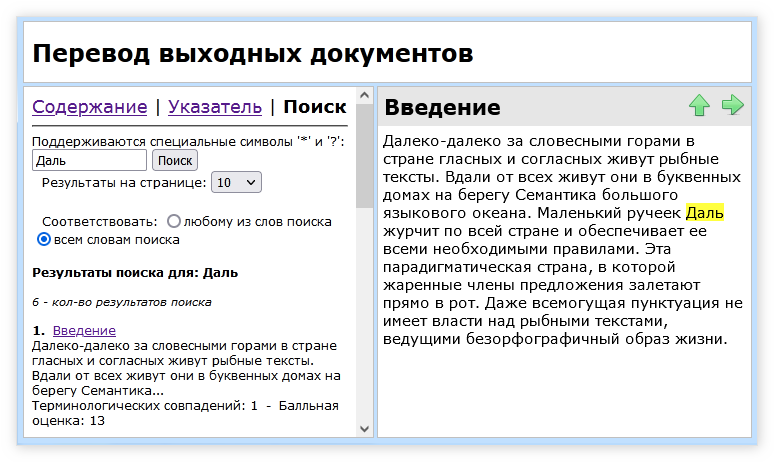
Документация, собранная по шаблонам CHM и WebHelp
При сборке выходных документов CHM и WebHelp по шаблону, переводы текстов, как правило, задаются в шаблонах. Где именно - зависит от каждого конкретного шаблона. В шаблонах служебные тексты могут задаваться в следующих местах:
- в настройках шаблона (откройте шаблон и следуйте приведенным выше инструкциям);
- в переменных (variables);
- в импортированных в проект файлах (baggage files);
- в исходном коде шаблона;
- во всех перечисленных выше местах.
Тексты в переменных
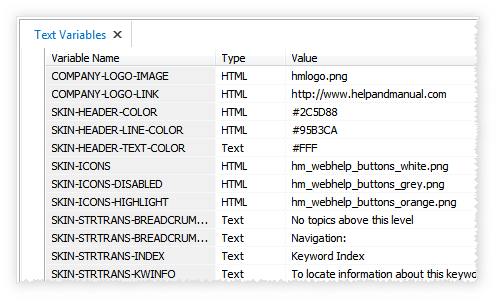
Тексты в приложенных файлах
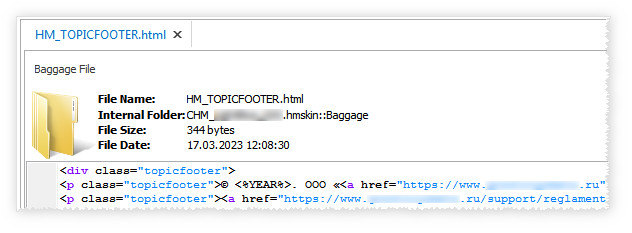
Если у вас есть набор дополнительных шаблонов Premium Pack, с ним поставляется утилита Premium Pack Toolbox. С ее помощью можно настроить и локализовать любой шаблон.
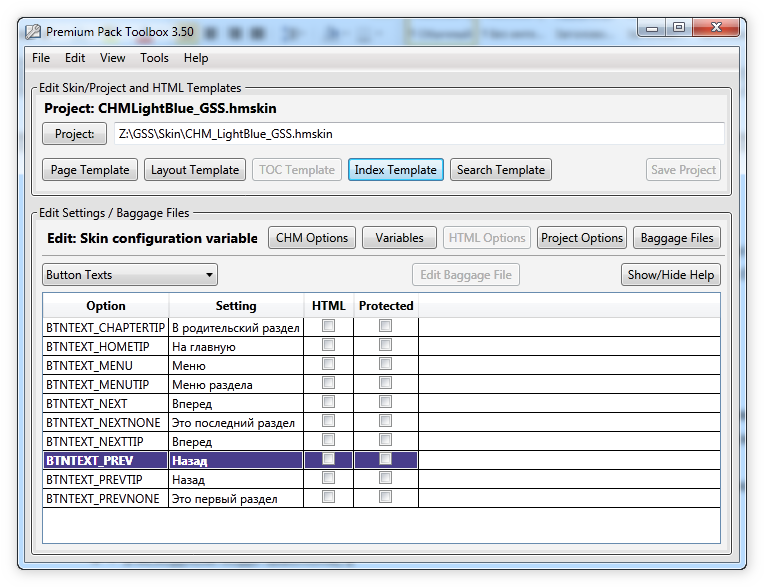
Документация в формате DOCX
Для документов MS Word все русские тексты задаются в шаблоне. Даже если вы собираете документы MS Word без шаблона, для сборки используется шаблон по умолчанию: Word-Template-Simple-A4.docx. Шаблон представляет собой обычный документ MS Word. Откройте его, сохраните файл шаблона в папку проекта под другим именем, и переведите необходимый контент (не трогайте переменные Help and Manual). Ненужный контент и страницы можно удалить. Далее в окне сборки выберите шаблон в поле Select Word Template и соберите новый документ.
Документация в формате PDF
Для документов в формате PDF все русские тексты задаются в шаблоне. Даже если вы собираете документы без шаблона, для сборки используется шаблон по умолчанию: Standard_manual.mnl. Откройте его программой Print Manual Designer. Ее можно запустить из Help+Manual с вкладки Project \ Templates and Skins или из меню Пуск.
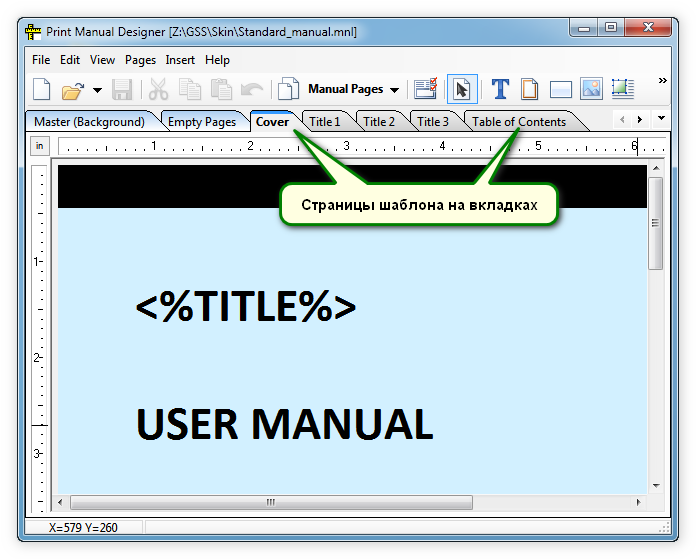
Сохраните файл шаблона в папку проекта под другим именем, и переведите необходимый контент. Выберите вкладку страницы, дважды щелкните объект с текстом и в окне Label Properties введите перевод.
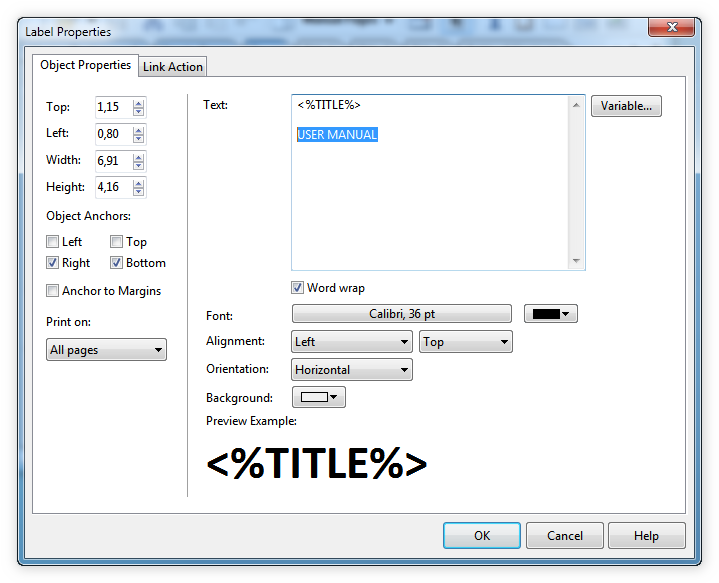
В окне сборки выберите шаблон в поле Select Print Manual Template и соберите новый документ.